- क्या आपको एक लोड लाइब्रेरी मिल रही है 1114 त्रुटि जब एक खोलने की कोशिश की जा रही है कार्यक्रम में खिड़कियाँ? त्रुटिसंदेश काफी बेतरतीब ढंग से पॉप अप कर सकते हैं लैपटॉप जो शामिल है एएमडी switchable ग्राफिक्स या NVIDIAऑप्टिमस तकनीक। इस तरह आप ठीक कर सकते हैं त्रुटि १११४ इंच खिड़कियाँ 10.
- के लिए सबसे अच्छा फिक्स त्रुटि 1114 आमतौर पर स्विच करने योग्य गतिशील ग्राफिक्स वैश्विक सेटिंग्स को अधिकतम करने के लिए समायोजित करने के लिए है। नीचे दिए गए हमारे गाइड से जानें कि यह कैसे करना है।
- ड्राइवर त्रुटियों का एक बड़ा स्रोत हैं, इसलिए यदि आपको इस तरह की समस्या है, तो हमारे पास जाना सुरक्षित है भ्रष्ट चालक अनुभाग और समाधान की तलाश करें।
- या आप इसे अगले स्तर तक ले जा सकते हैं और सीधे हमारे पास जा सकते हैं विंडोज 10 त्रुटियां हब. विंडोज 10 त्रुटियों के लिए फिक्स और गाइड के साथ यह हमारी विशाल तिजोरी है।
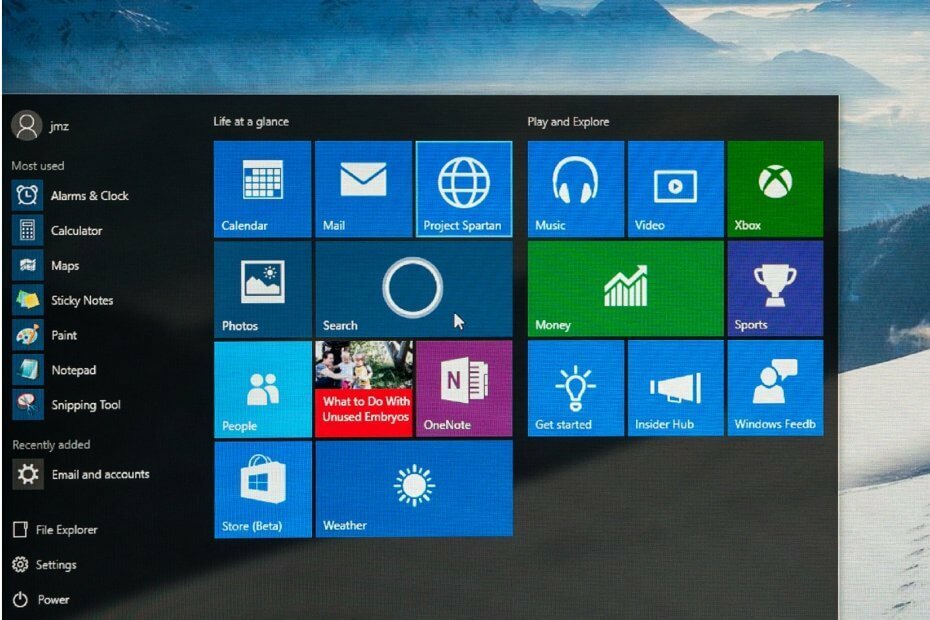
- रेस्टोरो पीसी रिपेयर टूल डाउनलोड करें जो पेटेंट प्रौद्योगिकी के साथ आता है (पेटेंट उपलब्ध यहां).
- क्लिक स्कैन शुरू करें Windows समस्याएँ ढूँढ़ने के लिए जो PC समस्याओं का कारण हो सकती हैं।
- क्लिक सभी की मरम्मत आपके कंप्यूटर की सुरक्षा और प्रदर्शन को प्रभावित करने वाली समस्याओं को ठीक करने के लिए
- रेस्टोरो द्वारा डाउनलोड किया गया है 0 इस महीने पाठकों।
विंडोज़ में प्रोग्राम खोलने का प्रयास करते समय क्या आपको लोड लाइब्रेरी 1114 त्रुटि मिल रही है?
लोडलाइब्रेरी 1114 त्रुटि संदेश बताता है, लोड लाइब्रेरी के साथ विफल रहा त्रुटि 1114: एक डायनेमिक लिंक लाइब्रेरी (DLL) इनिशियलाइज़ेशन रूटीन विफल रहा।
एएमडी स्विचेबल ग्राफिक्स या एनवीआईडीआईए ऑप्टिमस तकनीक को शामिल करने वाले लैपटॉप पर त्रुटि संदेश काफी बेतरतीब ढंग से पॉप अप हो सकता है। इस तरह आप 1114 इंच की त्रुटि को ठीक कर सकते हैं विंडोज 10.
मैं त्रुटि 1114 कैसे ठीक कर सकता हूं: लोड लाइब्रेरी विफल?
- विंडोज़ में स्विच करने योग्य गतिशील ग्राफिक्स सेटिंग समायोजित करें
- एएमडी सेटिंग्स के साथ स्विच करने योग्य ग्राफिक्स समायोजित करें
- NVIDIA सेटिंग्स के साथ ऑप्टिमस समायोजित करें
- ग्राफिक्स कार्ड के ड्राइवर अपडेट करें
1. विंडोज़ में स्विच करने योग्य गतिशील ग्राफिक्स सेटिंग समायोजित करें
एएमडी की स्विचेबल ग्राफिक्स तकनीक 3 डी ग्राफिक्स के लिए एक असतत ग्राफिक्स एडेप्टर और लैपटॉप बैटरी को संरक्षित करने के लिए एक एकीकृत ग्राफिक्स एडेप्टर का उपयोग करती है।
ऑप्टिमस NVIDIA के लैपटॉप के लिए स्विचेबल डायनेमिक ग्राफिक्स के समकक्ष है एनवीडिया जीपीयू.
त्रुटि 1114 के लिए सबसे अच्छा फिक्स आमतौर पर स्विच करने योग्य गतिशील ग्राफिक्स वैश्विक सेटिंग्स को अधिकतम करने के लिए समायोजित करना है। इस तरह आप विंडोज 10 में स्विचेबल डायनेमिक ग्राफिक्स सेटिंग को एडजस्ट कर सकते हैं।
- विंडोज 10 में विन + एक्स मेनू खोलने के लिए विन की + एक्स हॉटकी दबाएं।
- क्लिक ऊर्जा के विकल्प सेटिंग्स विंडो खोलने के लिए।
- क्लिक अतिरिक्त बिजली सेटिंग्स सीधे नीचे दिखाए गए नियंत्रण कक्ष विकल्पों को खोलने के लिए।
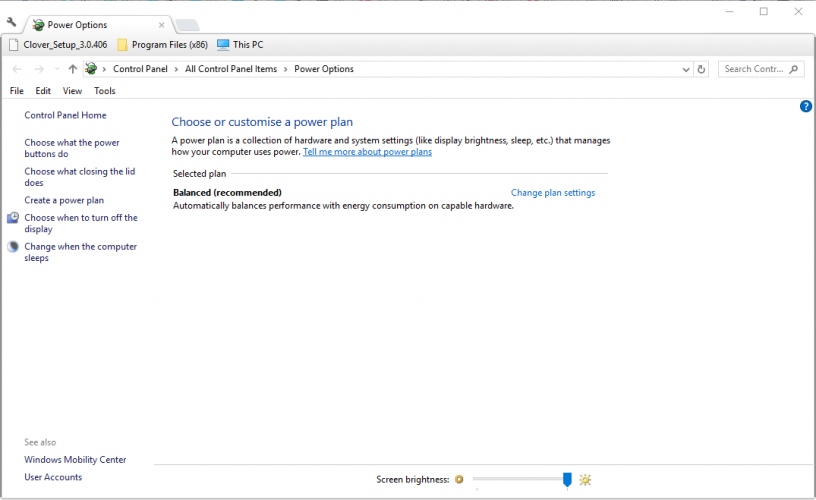
- क्लिक योजना सेटिंग बदलें आगे प्रदर्शन विकल्प खोलने के लिए।
- अगला, क्लिक करें उन्नत पावर सेटिंग्स बदलें एक अलग पावर विकल्प विंडो खोलने के लिए।
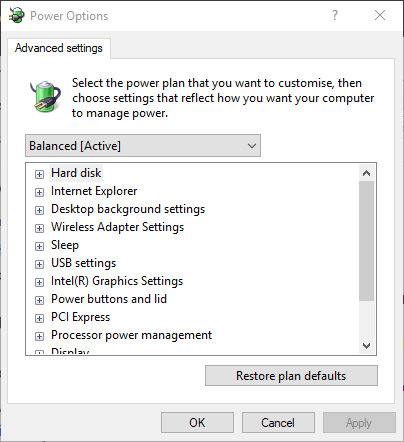
- क्लिक स्विच करने योग्य गतिशील ग्राफिक्स और विस्तार करें वैश्विक व्यवस्था.
- चुनते हैं प्रदर्शन को अधिकतम करें ऑन बैटरी ड्रॉप-डाउन मेनू से।
- चुनते हैं प्रदर्शन को अधिकतम करें प्लग इन ड्रॉप-डाउन मेनू से।
- दबाएं लागू तथा ठीक है नई चयनित सेटिंग्स को सहेजने के लिए बटन।
2. एएमडी सेटिंग्स के साथ स्विच करने योग्य ग्राफिक्स समायोजित करें
वैकल्पिक रूप से, आप वैश्विक सेटिंग्स को समायोजित करने के बजाय त्रुटि 1114 लौटाने वाले विशिष्ट विंडोज प्रोग्राम के लिए स्विच करने योग्य ग्राफिक्स को कॉन्फ़िगर कर सकते हैं।
संभावित त्रुटियों का पता लगाने के लिए सिस्टम स्कैन चलाएँ

डाउनलोड रेस्टोरो
पीसी मरम्मत उपकरण

क्लिक स्कैन शुरू करें विंडोज मुद्दों को खोजने के लिए।

क्लिक सभी की मरम्मत पेटेंट प्रौद्योगिकियों के साथ मुद्दों को ठीक करने के लिए।
सुरक्षा समस्याओं और मंदी का कारण बनने वाली त्रुटियों का पता लगाने के लिए रेस्टोरो मरम्मत उपकरण के साथ एक पीसी स्कैन चलाएं। स्कैन पूरा होने के बाद, मरम्मत प्रक्रिया क्षतिग्रस्त फाइलों को ताजा विंडोज फाइलों और घटकों के साथ बदल देगी।
आप डेस्कटॉप पर राइट-क्लिक करके और चयन करके AMD GPU के लिए ऐसा कर सकते हैं एएमडी रेडियन सेटिंग्स संदर्भ मेनू पर।
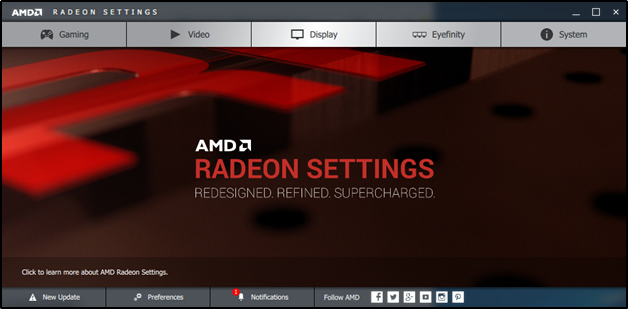
- चुनते हैं पसंद > अतिरिक्त सेटिंग्स आगे के विकल्प खोलने के लिए।
- क्लिक शक्ति चयन करना स्विच करने योग्य ग्राफिक्स एप्लिकेशन सेटिंग्स, जो हाल के अनुप्रयोगों की एक सूची खोलता है।
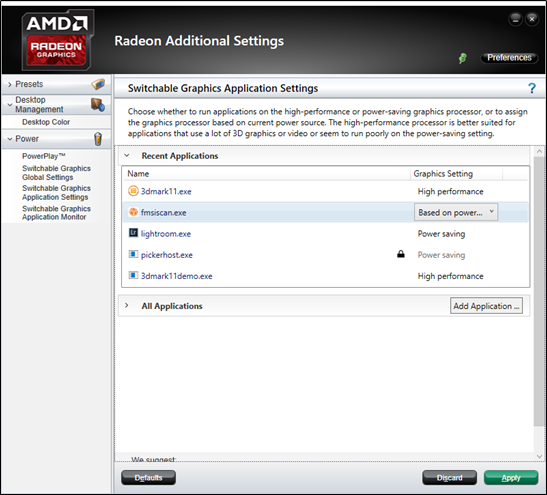
- उस सॉफ़्टवेयर का चयन करें जो त्रुटि 1114 लौटा रहा है।
- फिर चुनें उच्च प्रदर्शन प्रोग्राम के ग्राफ़िक्स सेटिंग ड्रॉप-डाउन मेनू से।
- यदि सॉफ़्टवेयर सूचीबद्ध नहीं है, तो दबाएं आवेदन जोड़ें बटन और फिर आवश्यक कार्यक्रम का चयन करें।
- दबाओ लागू बटन।
3. NVIDIA सेटिंग्स के साथ ऑप्टिमस समायोजित करें
- आप किसी विशिष्ट प्रोग्राम के लिए NVIDIA Optimus सेटिंग्स को भी समायोजित कर सकते हैं। ऐसा करने के लिए, डेस्कटॉप पर राइट-क्लिक करें और चुनें NVIDIA नियंत्रण कक्ष.
- चुनते हैं 3D सेटिंग्स प्रबंधित करें 3D सेटिंग्स के तहत।
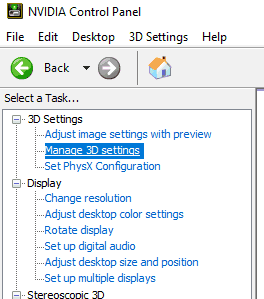
- तब दबायें राय और चुनें ग्राफिक्स प्रोसेसर के साथ रन जोड़ें संदर्भ मेनू में विकल्प मेनू पर विकल्प।
- फिर आप प्रोग्राम के शॉर्टकट आइकन पर राइट-क्लिक कर सकते हैं और a. का चयन कर सकते हैं ग्राफिक्स प्रोसेसर के साथ चलाएं सबमेनू
- का चयन करें उच्च प्रदर्शन NVIDIA प्रोसेसर सबमेनू पर विकल्प।
4. ग्राफिक्स कार्ड के ड्राइवर अपडेट करें
1114 त्रुटि का कारण भी हो सकता है ग्राफिक्स कार्ड ड्राइवर. जैसे, यदि आपके लैपटॉप में दो GPU हैं, तो असतत और एकीकृत ग्राफिक्स कार्ड दोनों के लिए ड्राइवरों को अपडेट करें। इस तरह आप कर सकते हैं ग्राफिक्स कार्ड ड्राइवरों को अपडेट करें विंडोज 10 में।
- सबसे पहले, अपने ओएस प्लेटफॉर्म और ग्राफिक्स कार्ड के विवरण को नोट करें। आप सीधे नीचे विंडो खोलने के लिए रन के टेक्स्ट बॉक्स में 'dxdiag' दर्ज करके विन की + आर हॉटकी दबाकर उन विवरणों की जांच कर सकते हैं।
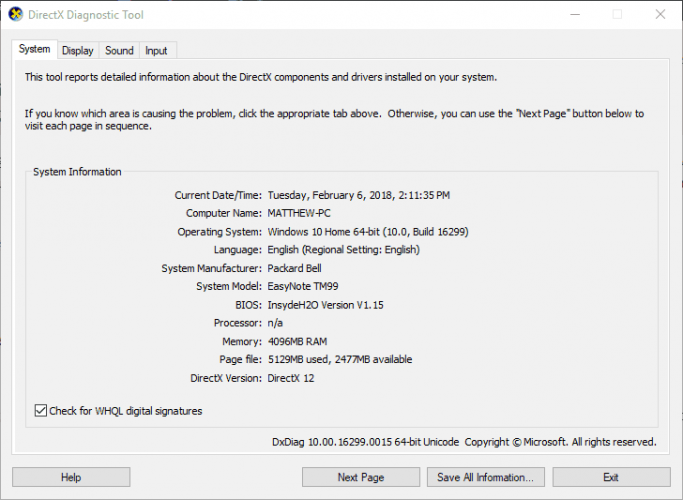
- अपने ग्राफिक्स कार्ड के शीर्षक को नोट करने के लिए डिस्प्ले टैब पर क्लिक करें। सिस्टम टैब में ओएस विवरण शामिल हैं।
- इसके बाद, एक ब्राउज़र में अपने ग्राफिक कार्ड निर्माता की वेबसाइट खोलें।
- अब साइट पर ड्राइवर या डाउनलोड सेक्शन खोलें।
- यदि साइट में मेनू शामिल हैं, तो ड्रॉप-डाउन मेनू से अपना ग्राफिक्स कार्ड और प्लेटफ़ॉर्म चुनें। वैकल्पिक रूप से, वेबसाइट के खोज बॉक्स में ग्राफिक्स कार्ड दर्ज करें।
- अपने ग्राफ़िक्स कार्ड के लिए नवीनतम ड्राइवर डाउनलोड करने के लिए चुनें जो आपके प्लेटफ़ॉर्म के अनुकूल हो।
- ड्राइवर को डाउनलोड करने के बाद, फ़ाइल एक्सप्लोरर में उस फ़ोल्डर को खोलें जिसमें आपने ड्राइवर को सहेजा था।
- ड्राइवर के इंस्टॉलर पर राइट-क्लिक करें और चुनें व्यवस्थापक के रूप में चलाएं संदर्भ मेनू पर।
- फिर आप विंडोज में नया ड्राइवर जोड़ने के लिए इंस्टॉलर की विंडो पर कस्टम या एक्सप्रेस इंस्टॉल विकल्प चुन सकते हैं।
ड्राइवरों को स्वचालित रूप से अपडेट करें
ध्यान रखें कि निर्माता की वेबसाइट से मैन्युअल रूप से ड्राइवरों को डाउनलोड और अपडेट करना गलत ड्राइवर संस्करण को चुनकर और इंस्टॉल करके आपके सिस्टम को नुकसान पहुंचा सकता है।
इसे रोकने के लिए, हम दृढ़ता से सुझाव देते हैं कि इसे स्वचालित रूप से उपयोग करके करें ड्राइवर फिक्स.
यह उपकरण हमारी टीम द्वारा परीक्षण और स्वीकृत किया गया है और गलत ड्राइवर संस्करणों को डाउनलोड और इंस्टॉल करके आपके पीसी को नुकसान नहीं पहुंचाने में आपकी मदद करेगा।
कई परीक्षणों के बाद, हमारी टीम ने निष्कर्ष निकाला कि यह सबसे अच्छा स्वचालित समाधान है।
 यदि आप एक गेमर, फोटो/वीडियो निर्माता हैं, या आप किसी भी प्रकार के गहन दृश्य वर्कफ़्लो से प्रतिदिन निपटते हैं तो आप पहले से ही अपने ग्राफिक्स कार्ड (जीपीयू) के महत्व को जानते हैं।यह सुनिश्चित करने के लिए कि सब कुछ सुचारू रूप से चलता है और किसी भी प्रकार की GPU ड्राइवर त्रुटियों से बचने के लिए, पूर्ण का उपयोग करना सुनिश्चित करें ड्राइवर अपडेट सहायक जो आपकी समस्याओं को केवल कुछ क्लिक के साथ हल करेगा, और हम दृढ़ता से अनुशंसा करते हैं ड्राइवर फिक्स.अपने ड्राइवरों को सुरक्षित रूप से अपडेट करने के लिए इन आसान चरणों का पालन करें:
यदि आप एक गेमर, फोटो/वीडियो निर्माता हैं, या आप किसी भी प्रकार के गहन दृश्य वर्कफ़्लो से प्रतिदिन निपटते हैं तो आप पहले से ही अपने ग्राफिक्स कार्ड (जीपीयू) के महत्व को जानते हैं।यह सुनिश्चित करने के लिए कि सब कुछ सुचारू रूप से चलता है और किसी भी प्रकार की GPU ड्राइवर त्रुटियों से बचने के लिए, पूर्ण का उपयोग करना सुनिश्चित करें ड्राइवर अपडेट सहायक जो आपकी समस्याओं को केवल कुछ क्लिक के साथ हल करेगा, और हम दृढ़ता से अनुशंसा करते हैं ड्राइवर फिक्स.अपने ड्राइवरों को सुरक्षित रूप से अपडेट करने के लिए इन आसान चरणों का पालन करें:
- DriverFix डाउनलोड और इंस्टॉल करें.
- सॉफ्टवेयर लॉन्च करें।
- अपने सभी दोषपूर्ण ड्राइवरों का पता लगाने के लिए DriverFix की प्रतीक्षा करें।
- एप्लिकेशन अब आपको उन सभी ड्राइवरों को दिखाएगा जिनके पास समस्याएं हैं, और आपको केवल उन लोगों का चयन करने की आवश्यकता है जिन्हें आप ठीक करना चाहते हैं।
- एप्लिकेशन को नवीनतम ड्राइवरों को डाउनलोड और इंस्टॉल करने के लिए प्रतीक्षा करें।
- पुनः आरंभ करें परिवर्तनों को प्रभावी करने के लिए आपका पीसी।

ड्राइवर फिक्स
अपने ड्राइवरों के बारे में चिंता किए बिना आपको उनके प्रदर्शन के शिखर पर GPU रखें।
बेवसाइट देखना
अस्वीकरण: कुछ विशिष्ट कार्यों को करने के लिए इस कार्यक्रम को मुफ्त संस्करण से अपग्रेड करने की आवश्यकता है।
- मैं कैसे ठीक करूँ LoadLibrary 1114 त्रुटि के साथ विफल?
- मैं कैसे ठीक करूँ LoadLibrary 126 त्रुटि के साथ विफल?
निर्माता की वेबसाइट का उपयोग करके ग्राफिक्स एडेप्टर ड्राइवर को नवीनतम संस्करण में अपडेट करें, और विंडोज कंट्रोल पैनल के माध्यम से अति क्रिस्टल कंट्रोल सेंटर एप्लिकेशन की स्थापना रद्द करें।
 अभी भी समस्याएं आ रही हैं?उन्हें इस टूल से ठीक करें:
अभी भी समस्याएं आ रही हैं?उन्हें इस टूल से ठीक करें:
- इस पीसी मरम्मत उपकरण को डाउनलोड करें TrustPilot.com पर बढ़िया रेटिंग दी गई है (इस पृष्ठ पर डाउनलोड शुरू होता है)।
- क्लिक स्कैन शुरू करें Windows समस्याएँ ढूँढ़ने के लिए जो PC समस्याओं का कारण हो सकती हैं।
- क्लिक सभी की मरम्मत पेटेंट प्रौद्योगिकियों के साथ मुद्दों को ठीक करने के लिए (हमारे पाठकों के लिए विशेष छूट)।
रेस्टोरो द्वारा डाउनलोड किया गया है 0 इस महीने पाठकों।
लगातार पूछे जाने वाले प्रश्न
त्रुटि संदेश लोड लाइब्रेरी 1114 त्रुटि के साथ विफल रही एएमडी स्विचेबल ग्राफिक्स या एनवीआईडीआईए ऑप्टिमस तकनीक को शामिल करने वाले लैपटॉप पर काफी बेतरतीब ढंग से पॉप अप कर सकते हैं।
यदि आप इस त्रुटि को ठीक करना चाहते हैं, तो सबसे पहले आपको विंडोज़ में स्विच करने योग्य गतिशील ग्राफिक्स सेटिंग को समायोजित करना होगा। अगर यह बहुत जटिल लगता है, तो हमारा पढ़ें इस समस्या को हल करने के लिए चरण-दर-चरण मार्गदर्शिका.
निर्माता की वेबसाइट का उपयोग करके ग्राफिक्स एडेप्टर ड्राइवर को नवीनतम संस्करण में अपडेट करें, और विंडोज कंट्रोल पैनल के माध्यम से अति क्रिस्टल कंट्रोल सेंटर एप्लिकेशन की स्थापना रद्द करें।

![Radeon RX5700 XT के लिए 5 बेहतरीन डील [२०२१ गाइड]](/f/14315affc28115069822087ca106b940.jpg?width=300&height=460)
